2.在设备管理器窗口中 , 执行以下步骤 。
1)按Tab键 。 光标将位于您的设备上 。
2)按向下箭头 , 光标将向下移动 , 直到它位于鼠标和其他指针设备 。
3)按向右箭头 。 它将扩展Mice和其他指向树 。 你会看到鼠标设备 。
4)选择鼠标 , 然后按Shift + F10 , 将打开鼠标上下文菜单 。
即按卸载设备卸载鼠标 。
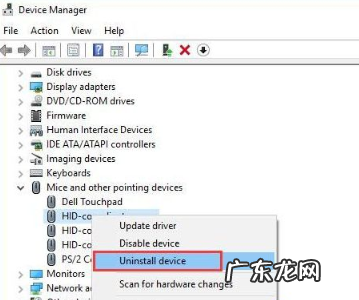
文章插图
3.重新启动计算机 。
之后 , Windows将再次扫描您的计算机设备并安装鼠标驱动程序 。 也许你会发现光标返回 。
解决方案5:更新鼠标驱动程序
如果卸载驱动程序无法解决您的问题 , 您可以尝试更新鼠标驱动程序 。 您可以从另一台计算机上的官方站点下载鼠标驱动程序或用于帮助您 。
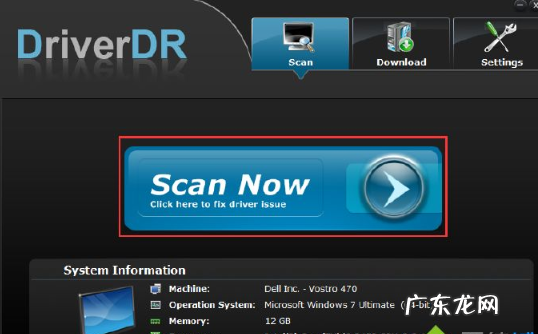
文章插图
使用Driver Doctor解决鼠标驱动问题会更有效 。 该软件可以帮助您扫描所有计算机设备并找到适用于您的设备的最新版本的驱动程序 , 然后为您下载和更新它 。 更新鼠标驱动程序后 , 它将修复鼠标光标丢失错误 。
解决方案6:突出显示鼠标光标
有时 , 如果找不到光标 , 可以在想要在屏幕上看到光标时突出显示光标 。 当您使用触摸板时 , 这将非常有用 。 因为用手指移动光标比较慢 。 如果您在大屏幕中使用计算机 , 则有必要 。
按照解决方案3的上述步骤进入鼠标属性 。 使用Tab按钮找到指针选项 。
在“指针选项”中 , 按Tab键可在按CTRL键时找到指针的显示位置 。
按S键 , 按CTRL键选择显示指针位置 。
然后按Enter按钮 。
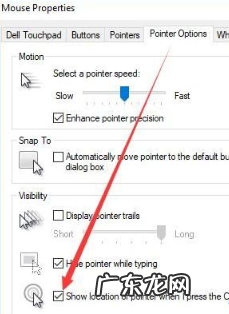
文章插图
以上就是Win10电脑中鼠标光标消失的详细解决步骤 , 希望以上教程的内容能够帮助到大家 。
- 联想笔记本重装系统蓝屏 详解笔记本重装系统后蓝屏怎么办
- 笔记本能开机但是黑屏 笔记本电脑黑屏却开着机怎么解决
- 怎么自己重装系统win7 win7旗舰版重装系统后鼠标键盘不能用怎么办
- 华为笔记本电脑如何安装软件 华为笔记本电脑win10安装教程
- 怎么自己重装系统win7 笔记本电脑系统怎么重装win7步骤
- windowsxp重装系统 笔记本电脑系统怎么重装xp
- 笔记本电脑靠什么上网 笔记本电脑怎么联网的步骤教程
- 小米笔记本重装win10 小米电脑怎么一键重装win10系统
- 惠普电脑怎么重装系统 怎么给hp笔记本重装系统
- 小白重装系统下载 小编教你笔记本如何重装系统
特别声明:本站内容均来自网友提供或互联网,仅供参考,请勿用于商业和其他非法用途。如果侵犯了您的权益请与我们联系,我们将在24小时内删除。
